Linear Gauge Ranges
You can highlight specific value ranges by providing one or more instances of the <LinearGaugeScaleRange> to the <LinearGaugeScaleRanges> collection, child tag of the <LinearGaugeScale>. You can customize them by using the parameters exposed on the <LinearGaugeScaleRange>:
From and To
The
From(double?) parameter controls the lowest point in the range.The
To(double?) parameter controls the highest point in the range.
Use the From and To parameters to provide a range. The result from the code snippet below.
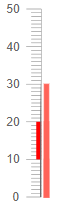
@* Use the From and To parameters to provide a range on the scale. *@
<TelerikLinearGauge>
<LinearGaugeScales>
<LinearGaugeScale>
<LinearGaugeScaleRanges>
<LinearGaugeScaleRange From="10" To="20" Color="red"></LinearGaugeScaleRange>
</LinearGaugeScaleRanges>
</LinearGaugeScale>
</LinearGaugeScales>
<LinearGaugePointers>
<LinearGaugePointer Value="10">
</LinearGaugePointer>
<LinearGaugePointer Value="20">
</LinearGaugePointer>
<LinearGaugePointer Value="30">
</LinearGaugePointer>
</LinearGaugePointers>
</TelerikLinearGauge>
Color
The Color (string) parameter controls the color of the range. It accepts CSS, HEX and RGB colors.
If you do not define the Color parameter the range will not be visually rendered.
Use an RGB colors for the ranges in the linear gauge. The result from the code snippet below.
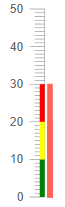
@* Change the color of the ranges *@
<TelerikLinearGauge>
<LinearGaugeScales>
<LinearGaugeScale>
<LinearGaugeScaleRanges>
<LinearGaugeScaleRange From="0" To="10" Color="rgb(0,128,0)"></LinearGaugeScaleRange>
<LinearGaugeScaleRange From="10" To="20" Color="rgb(255,255,0)"></LinearGaugeScaleRange>
<LinearGaugeScaleRange From="20" To="30" Color="rgb(255, 0, 0)"></LinearGaugeScaleRange>
</LinearGaugeScaleRanges>
</LinearGaugeScale>
</LinearGaugeScales>
<LinearGaugePointers>
<LinearGaugePointer Value="10">
</LinearGaugePointer>
<LinearGaugePointer Value="20">
</LinearGaugePointer>
<LinearGaugePointer Value="30">
</LinearGaugePointer>
</LinearGaugePointers>
</TelerikLinearGauge>
Opacity
The Opacity (double) parameter controls the of the range. The value passed to it should be between 0 and 1.
Change the opacity of a range. The result from the code snippet below
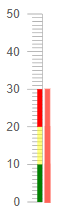
@* Make a range more opaque *@
<TelerikLinearGauge>
<LinearGaugeScales>
<LinearGaugeScale>
<LinearGaugeScaleRanges>
<LinearGaugeScaleRange From="0" To="10" Color="rgb(0,128,0)"></LinearGaugeScaleRange>
<LinearGaugeScaleRange From="10" To="20" Color="rgb(255,255,0)" Opacity="0.5"></LinearGaugeScaleRange>
<LinearGaugeScaleRange From="20" To="30" Color="rgb(255, 0, 0)"></LinearGaugeScaleRange>
</LinearGaugeScaleRanges>
</LinearGaugeScale>
</LinearGaugeScales>
<LinearGaugePointers>
<LinearGaugePointer Value="10">
</LinearGaugePointer>
<LinearGaugePointer Value="20">
</LinearGaugePointer>
<LinearGaugePointer Value="30">
</LinearGaugePointer>
</LinearGaugePointers>
</TelerikLinearGauge>